FORSETI | Painel Analista
Visão geral
O usuário com o perfil de analista visualizara todas as decisões que foram distribuídas de forma automática ou não. Essas decisões se encontram na fase “em análise”. O analista será o responsável por indicar se a decisão será descartada ou analisada. Os usuários com esses perfil poderão acompanhar a análise das decisões de seus pares, consultar decisões publicadas, descartadas e os boletins dejurisprudência gerados.
Clique aqui para visualizar a imagem ilustrativa 📸
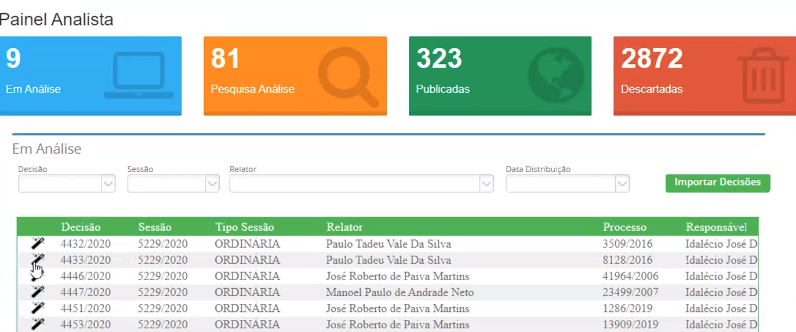
Em Análise
Clique aqui para visualizar a imagem ilustrativa 📸
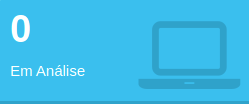
Esta tela permite ao analista visualizar todas as decisões que foram distribuídas.
Clique aqui para visualizar a imagem ilustrativa 📸
.png)
Comandos:
| Botão | Descrição |
|---|---|
| Abre a tela de análise da decisão. |
Análise Da Decisão
Neste momento, o analista decidirá se a decisão será descartada ou inclúida. As decisões inclupídas passarão por todo o processo de inclusão de metadados. Essa tela poderá ser acessada pelo analista resçonsável, com privilégio de edição. Os demais analistas poderão visualizar todas as informações, mas sem possibilidade de edição.
Clique aqui para visualizar a imagem ilustrativa 📸
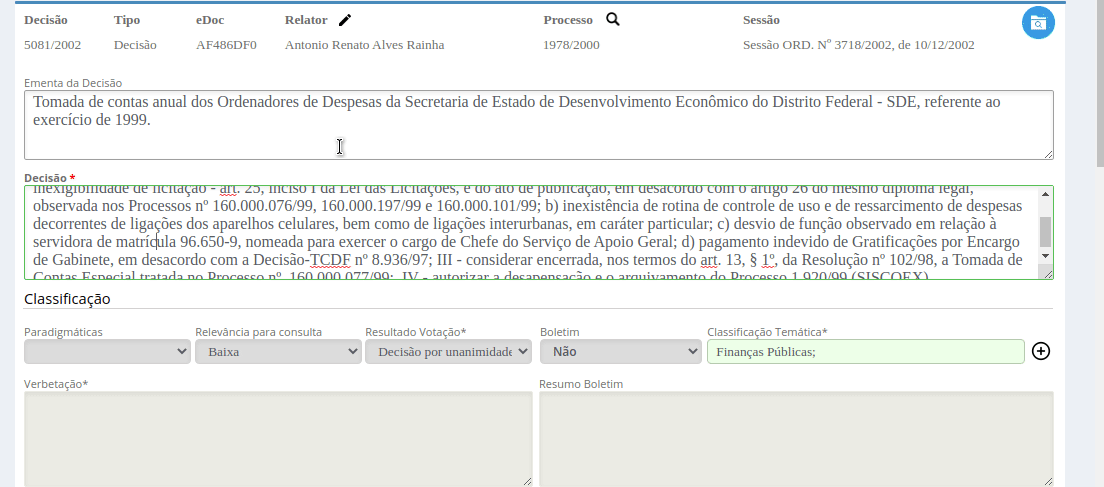
Comandos:
| Botão | Descrição |
|---|---|
| Abre a tela de análise da decisão. | |
| Permite visualizar o histórico de ações realizadas na decisão. | |
| Permite a alteração do relator. | |
| Abre a tela de visualização das peças processuais do processo. | |
| Abre a tela de gerenciamento do documento. | |
| Baixa o documento | |
| Remove o documento dos importados |
Analisar Decisão
No ícone: ![]()
Aqui o analista poderá incluir metadados representativos da decisão.
Clique aqui para visualizar a imagem ilustrativa 📸
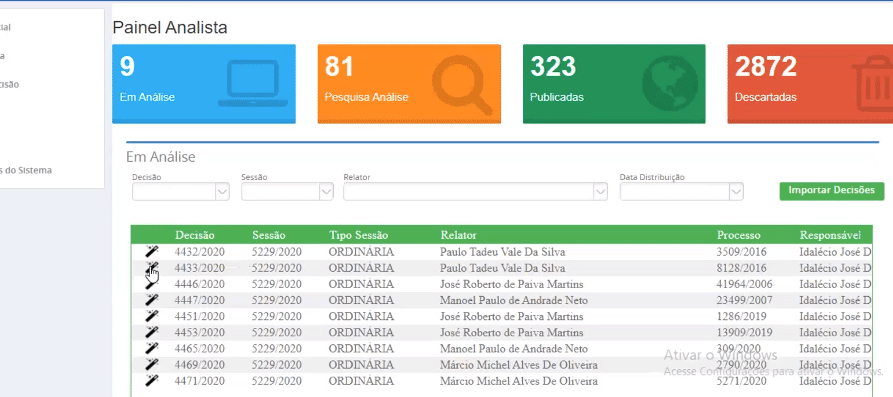
Histórico De Atividades
No ícone: ![]()
O analista pode visualizar o histórico de ações realizados na decisão, contendo informações como data, ação (captura, distribuição, etc), responsável e justificativa.
Clique aqui para visualizar a imagem ilustrativa 📸
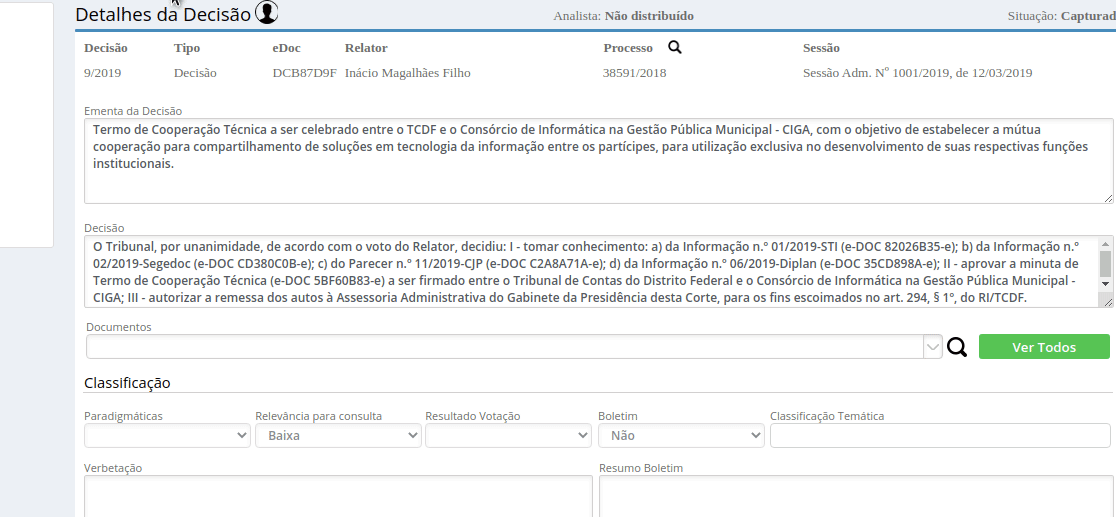
Alterar Relator
No ícone: ![]()
O analista poderá alterar o relator da decisão , caso tenha ocorrido mudança de relator e a informação não tenha sido corrigida no momento da captura.
Clique aqui para visualizar a imagem ilustrativa 📸
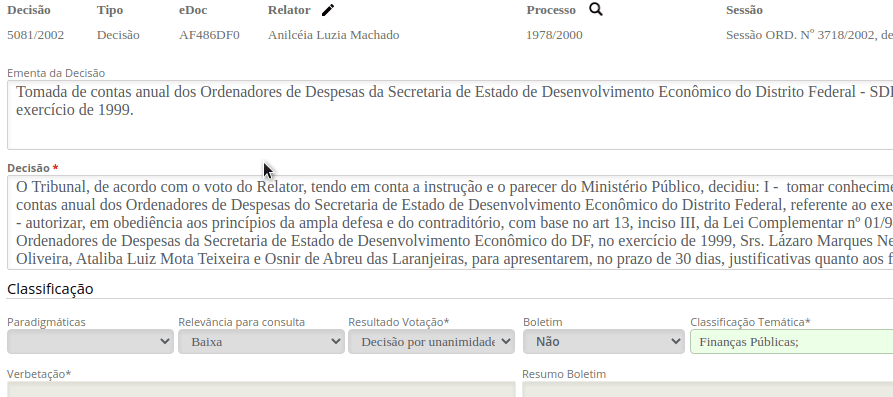
Visualizar Processo
No ícone: ![]()
O analista poderá abrir a tela de visualização das peças processuais do documento.
Clique aqui para visualizar a imagem ilustrativa 📸
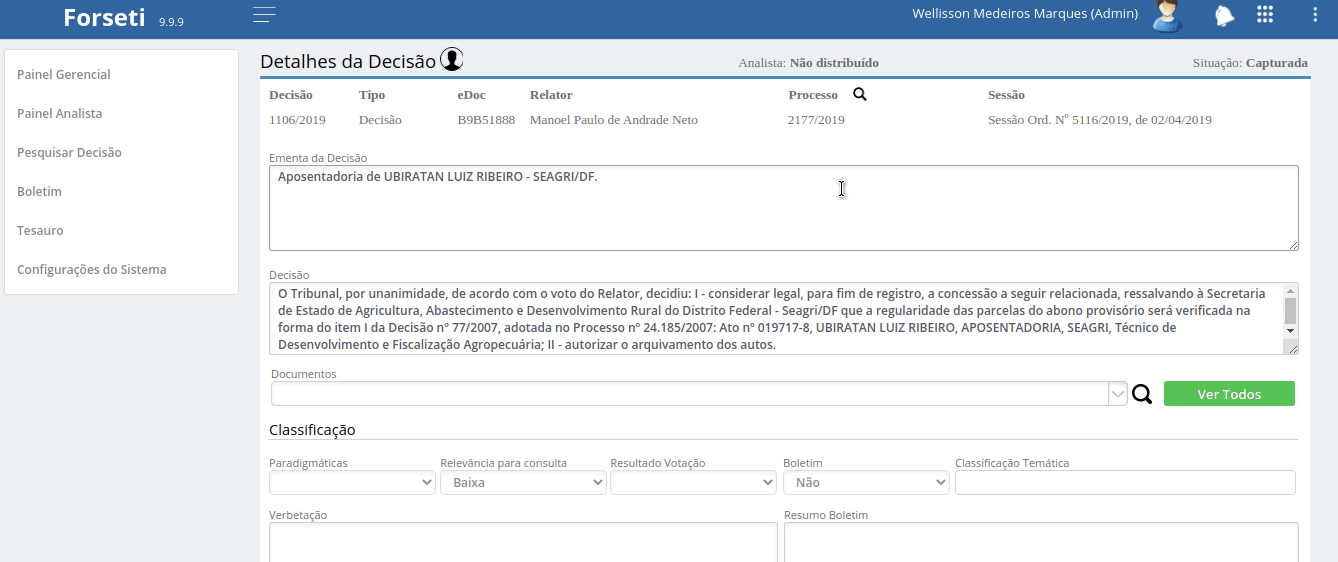
Gerenciar Documentos da Decisão
No ícone: ![]()
Após selecionar e ler a decisão, o analista será capaz de decidir qual o documento a ser importado.
Clique aqui para visualizar a imagem ilustrativa 📸
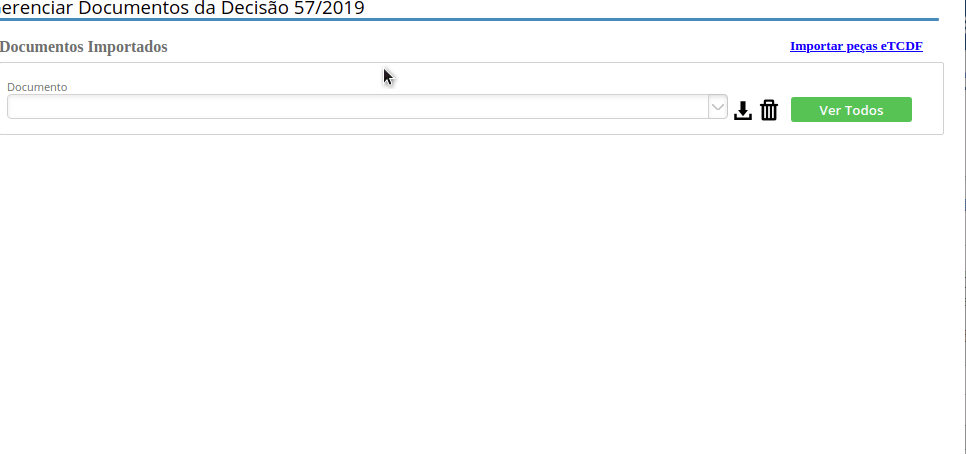
Note que podemos baixar e também descarta-los.
Importar peças e-TCDF
Dentro da tela gerenciar documentos da decisão, o analista pode importar peças de acordo com a decisão. Abaixo um exemplo em que é selecionado o voto do relator.
Clique aqui para visualizar a imagem ilustrativa 📸
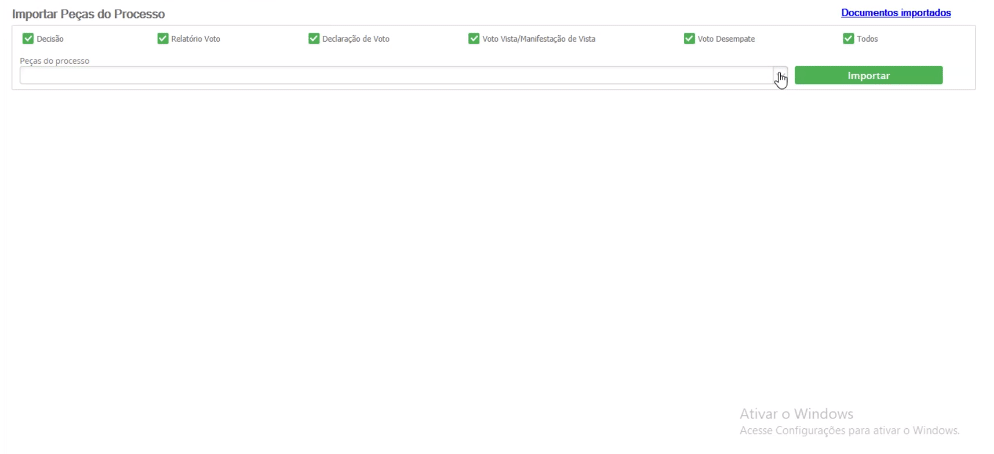
Note que deixando selecionadas as caixinhas, o analista pode filtrar peças por Decisão, Relatório Voto, Declaração de Voto, Voto Vista/Manifestação de Vista, Voto Desempate e Todos.
Ver Todos (Documentos)
Aqui o analista pode baixar todos os documentos importados para sua visualização.
Clique aqui para visualizar a imagem ilustrativa 📸
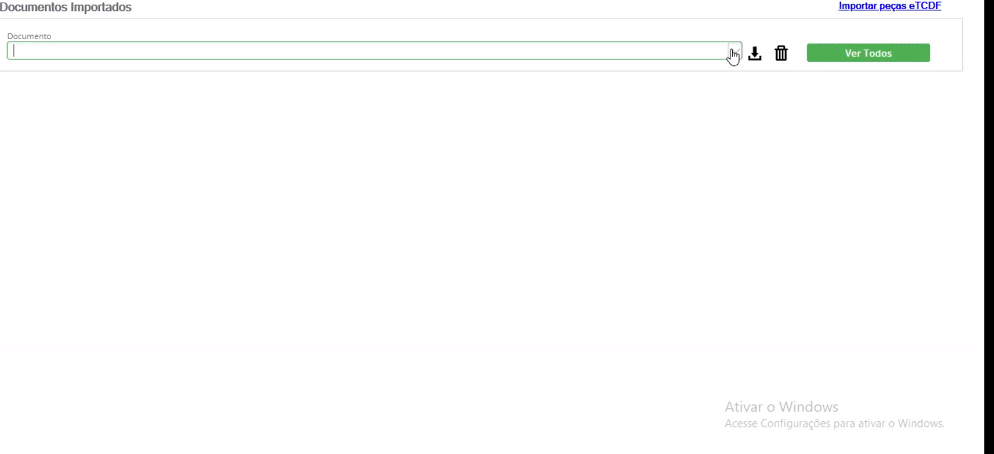
Classificação
O analista ao decidir seguir com a analise , seguirá preenchendo os seguintes campos de informações Paradigmáticas, Relevância para consulta, Resultado Votação, Boletim e Classificação Temática.
Clique aqui para visualizar a imagem ilustrativa 📸
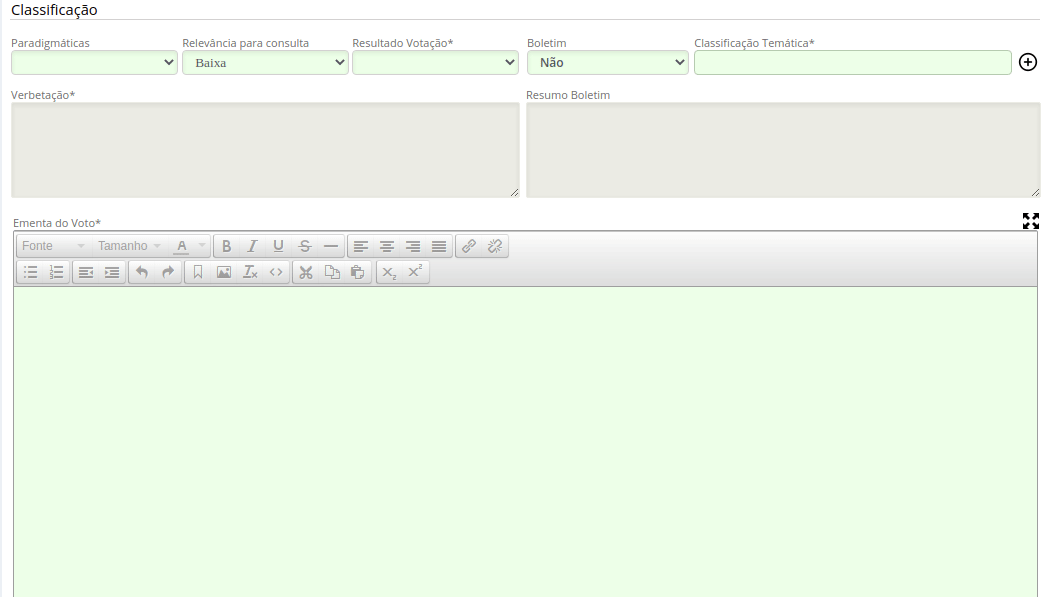
Paradigmática
Quando a classificação paradigmática for definida como: Em sede de consulta a relevância será automaticamente definida como altíssima; Entendimento Firmado a relevância será automaticamente definida como altíssima. Quando for Entendimento Firmado a relevância será automaticamente definida como alta.
Clique aqui para visualizar a imagem ilustrativa 📸
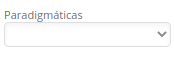
- Em alguns campos temos o asterisco "*", o mesmo serve para informar os campos que o preenchimento são obrigatórios.
Resultado da Votação
O resultado da votação, indicado da decisão, poderá ser: Decisão por unanimidade, decisão por desempate e Decisão por maioria:
Clique aqui para visualizar a imagem ilustrativa 📸
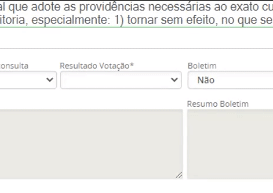
- PREENCHIMENTO OBRIGATÓRIO.
Boletim
O analista poderá indicar uma decisão analisada para publicação em boletim. Nesse caso, a relevância deverá ser alterada para média (caso não se enquadre nos casos de relevância alta ou altíssima).
Clique aqui para visualizar a imagem ilustrativa 📸
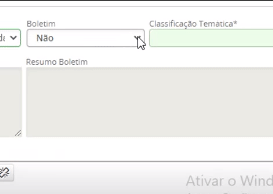
Verbetação e Resumo Boletim
Os campos Verbetação e Resumo Boletim serão habilitados caso o analista indique que a decisão integrará oboletim. Nessecaso, o preenchimento dos campos Verbetaçãoe Resumo Boletim serão obrigatórios.
Clique aqui para visualizar a imagem ilustrativa 📸

- PREENCHIMENTO OBRIGATÓRIO: VERBETAÇÃO.
Classificação Temática
Aqui o analista vai classificar de acordo com a análise, classificando em Contas, Pessoal, Finanças Públicas, Licitações/Contratos e Processual. Os campos Verbetação e Resumo podem ser preenchidos por aqui também:
Clique aqui para visualizar a imagem ilustrativa 📸
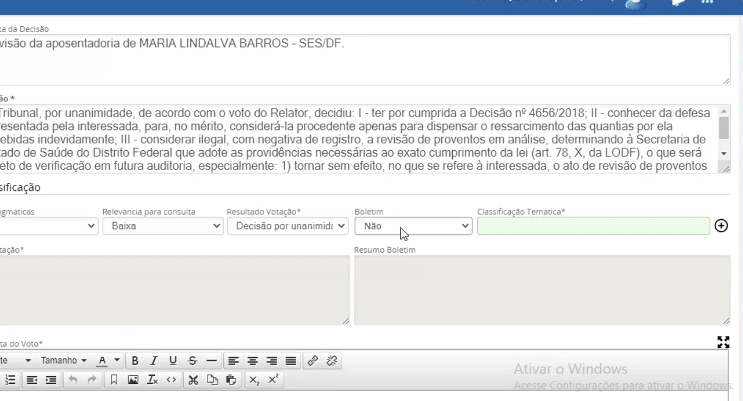
Ementa de Voto
Neste campo será informada a ementa do voto. Essa informação consta no documento que foi importado.
Clique aqui para visualizar a imagem ilustrativa 📸
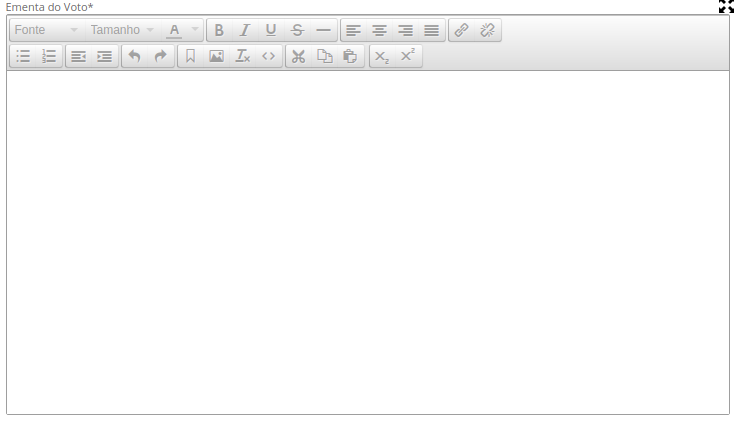
Note que o campo dispõe de várias funções para edição do texto.
- PREENCHIMENTO OBRIGATÓRIO.
Excerto
Nesse campo o analista irá extrair as principais informações do documento que foi importado.
Clique aqui para visualizar a imagem ilustrativa 📸
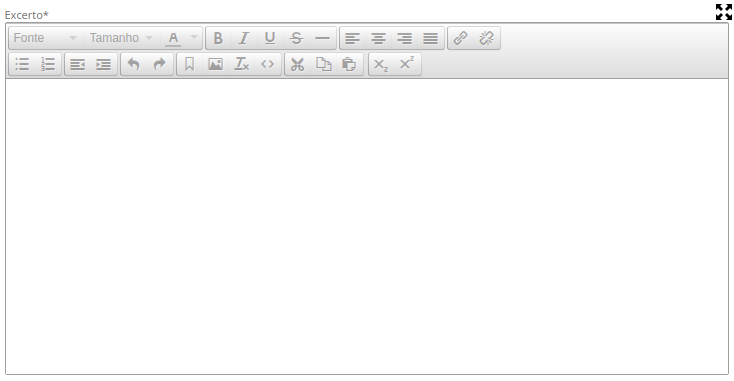
Note que o campo dispõe de várias funções para edição do texto.
- PREENCHIMENTO OBRIGATÓRIO.
Legislação Relacionada
Permite ao analista relacionar a(s) legislação(ões) referente(s) ao tema tratado na decisão.
Clique aqui para visualizar a imagem ilustrativa 📸
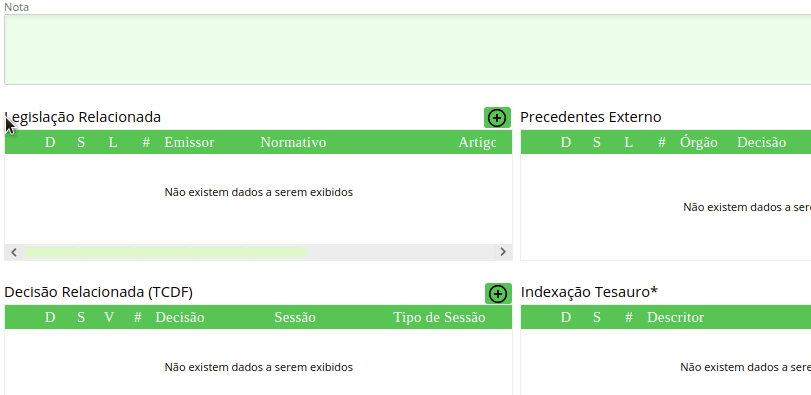
Comandos:
| Botão | Descrição |
|---|---|
| Exclusão | |
| Ordenação | |
| Ver link | |
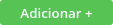 | Adicionar sem sair |
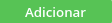 | Adicionar e sair |
 | Formatar legislação manualmente |
Cadastro Legislativo (Atalho)
Caso a legislação ainda não esteja cadastrada no sistema, o analista deverá proceder ao seu cadastro clicando em Cadastro Legislativo.
Clique aqui para visualizar a imagem ilustrativa 📸
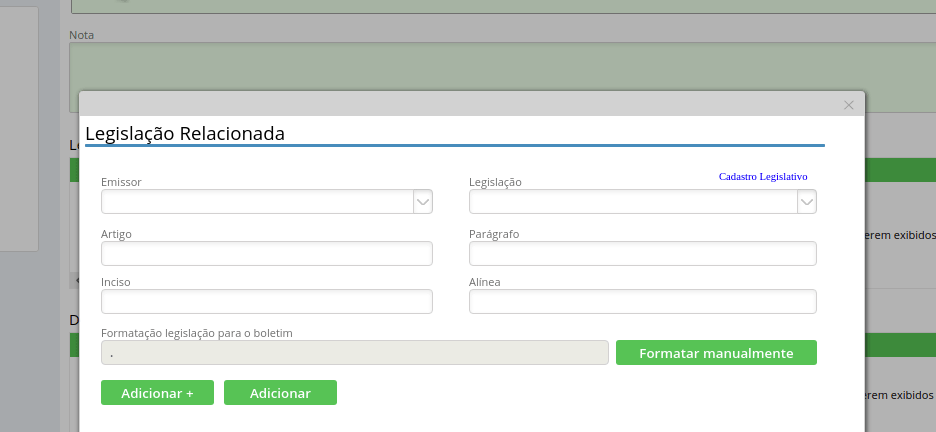
- Essa funcionalidade será mais detalhada em Configurações do Sistema. Para ver mais sobre clique aqui.
Precedente Externo
Em caso de indicação de jurisprudência de outros tribunais, o analista deverá indicar o emissor, a decisão e o link da mesma.
Clique aqui para visualizar a imagem ilustrativa 📸
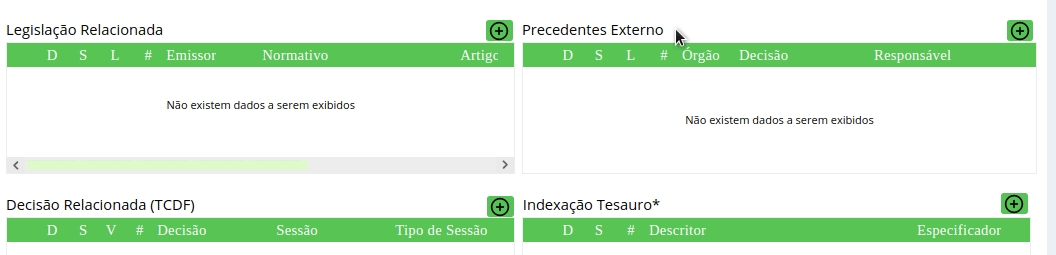
Decisão Relacionada (TCDF)
As decisões do próprio TCDF sobre o mesmo tema deverão ser relacionadas neste campo. Todas as decisões relacionadas.
Clique aqui para visualizar a imagem ilustrativa 📸
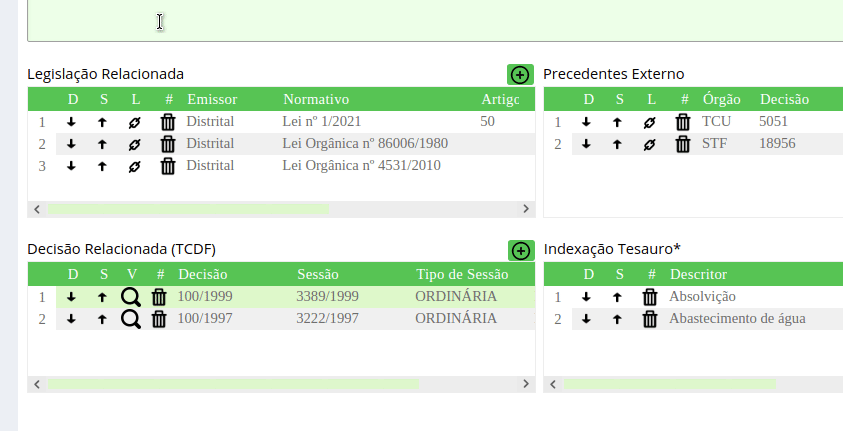
Indexação Tesauro
O sistema permite a inclusão de um descritor e no máximo três especificadores, vai ser aberta uma tela para pesquisa das informações como mostrado no gif a seguir. Aqui o analista vai especifica-las de acordo com a decisão.
Clique aqui para visualizar a imagem ilustrativa 📸
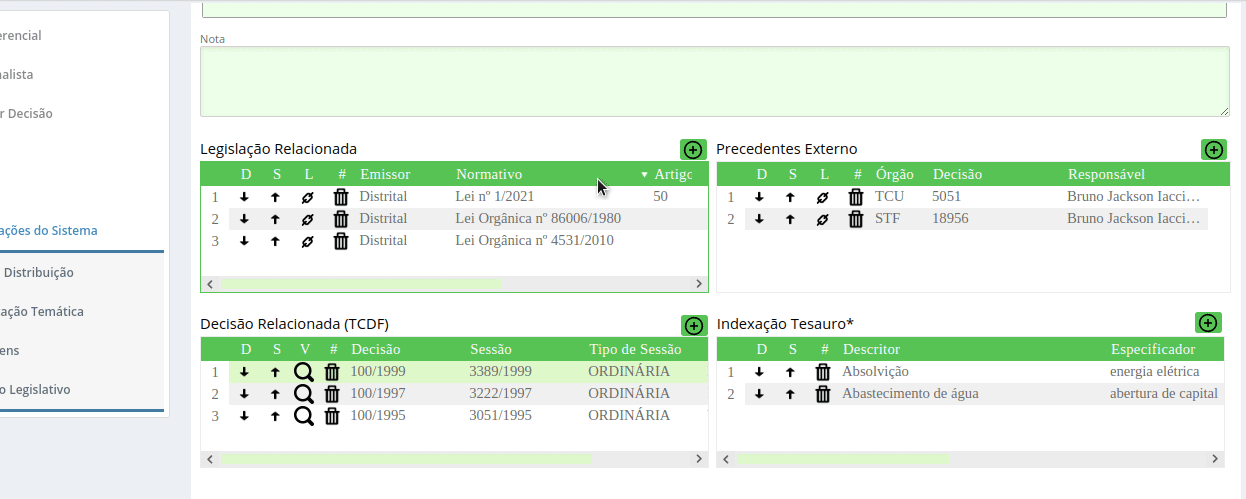
- INFORMAÇÕES OBRIGATÓRIO.
Pesquisa Análise
Esta tela permite ao analista visualizar todas as decisões que estão em fase de análise com a informação do analista responsável pelo estudo da decisão.
Clique aqui para visualizar a imagem ilustrativa 📸
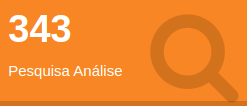
TELA ABERTA:
Clique aqui para visualizar a imagem ilustrativa 📸
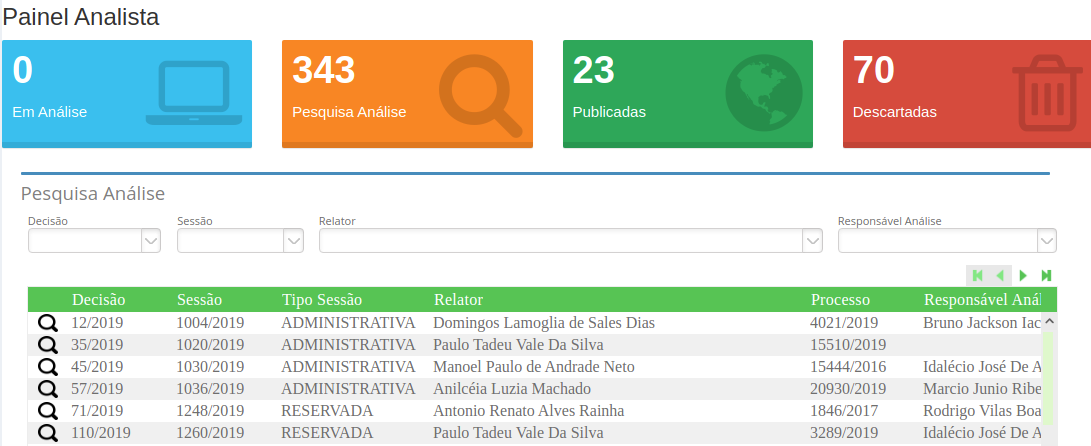
| Botão | Descrição |
|---|---|
| Abre a tela de visualização da análise. |
Visualização da Análise (Painel analista)
No ícone: ![]()
o analista poderá abrir a tela de visualização da análise.
Clique aqui para visualizar a imagem ilustrativa 📸
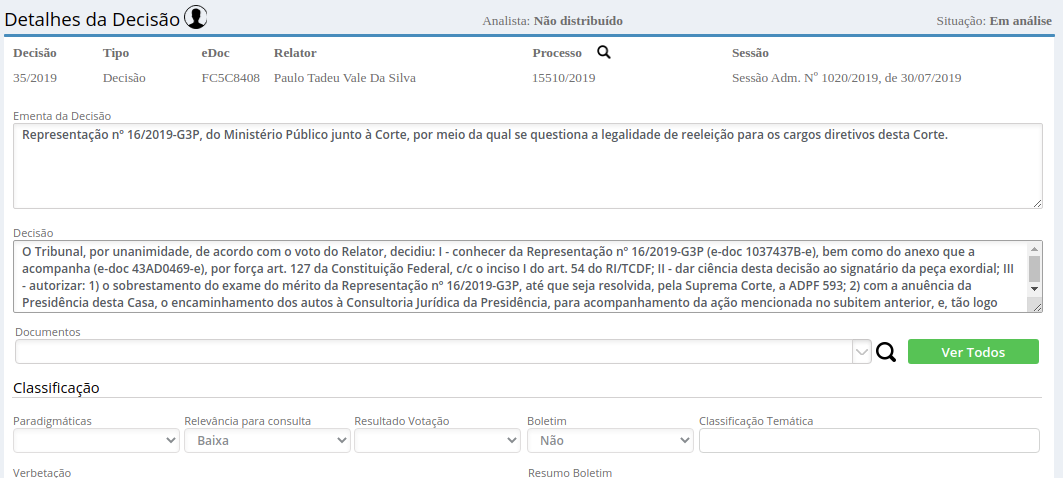
Filtrar (Pesquisa Análise)
Nestes campos o analista pode filtrar tudo que está em análise por Decisão, Sessão, Relator, Responsável Análise:
Clique aqui para visualizar a imagem ilustrativa 📸

Publicadas (Painel Analista)
Esta tela permite ao analista visualizar todas as decisões que foram publicadas. Caso necessário, é possível a retirada da decisão da base de dicisões publicadas. Nesse caso, a decisão valta para o analista responsável.
Clique aqui para visualizar a imagem ilustrativa 📸
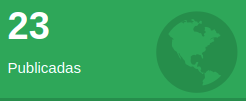
- NA TELA:
Clique aqui para visualizar a imagem ilustrativa 📸
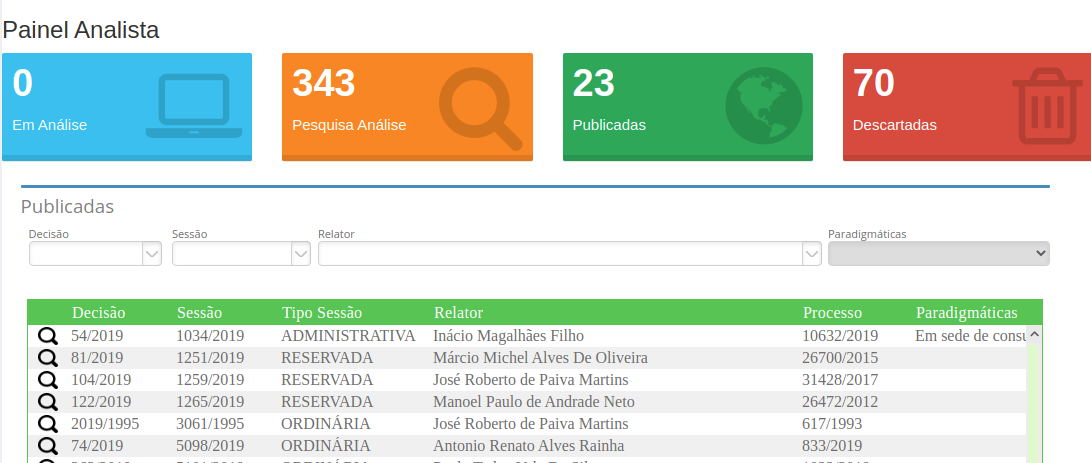
| Botão | Descrição |
|---|---|
| Abre a tela de análise da decisão com privilégio de leitura. |
Descartadas (Painel Analista)
Esta tela permite ao analista visualizar todas as decisões que foram descartadas.
Clique aqui para visualizar a imagem ilustrativa 📸
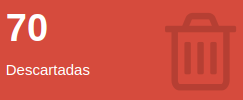
TELA ABERTA:
Clique aqui para visualizar a imagem ilustrativa 📸
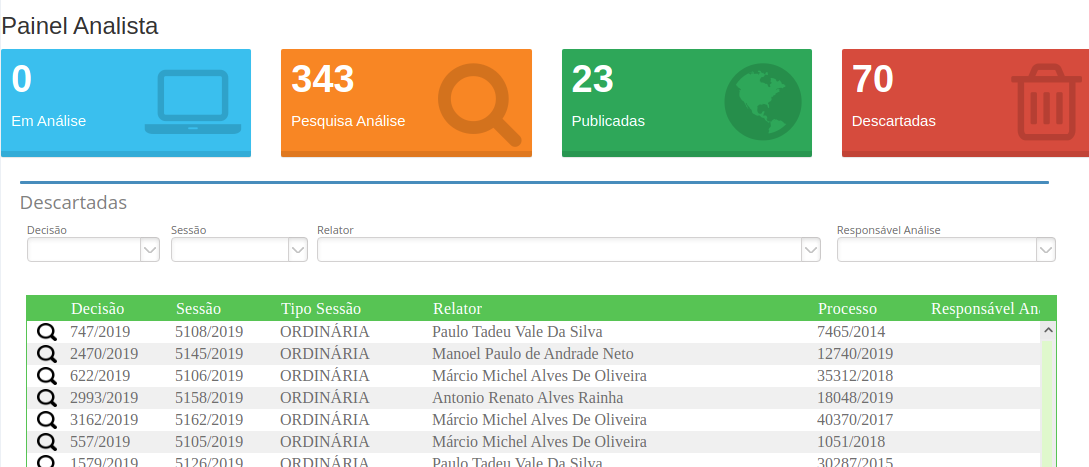
| Botão | Descrição |
|---|---|
| Abre a tela de análise da decisão com privilégio de leitura. |
Pesquisar Decisão
Permite localizar capturadas pela base (sejam analisadas, descartadas ou em análise). Todos os metadados, em tese, de uma decisão podem ser pesquisados neste compo.
Clique aqui para visualizar a imagem ilustrativa 📸
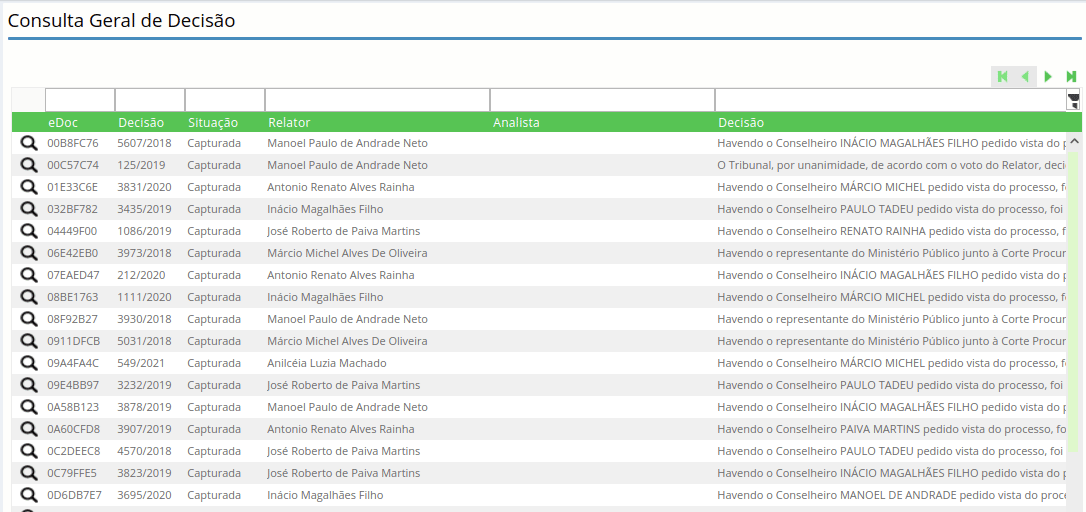
| Botão | Descrição |
|---|---|
| Abre a tela de detalhes da decisão. |